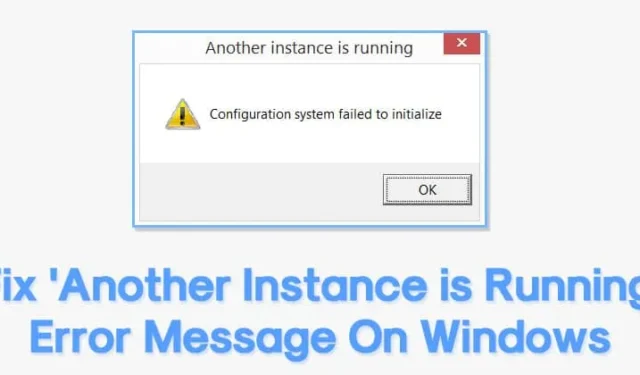
Les erreurs Windows sont de deux types : celles qui ne causent pas beaucoup de dégâts et celles qui ne permettent pas aux utilisateurs de se connecter. Certaines erreurs, comme « Une autre instance est en cours d’exécution », peuvent même vous empêcher de lancer une application.
Donc, si vous recevez également un message d’erreur lors du démarrage du logiciel, vérifiez ce que signifie l’erreur et comment elle peut être corrigée.
Le message d’erreur apparaît généralement lorsqu’une autre instance d’un logiciel en cours d’exécution signifie que le programme d’installation est déjà en arrière-plan. Vous devez donc fermer et arrêter le processus en cours d’exécution pour corriger le message d’erreur. Voici ce que vous pouvez faire pour corriger l’erreur.
1. Supprimez Ad-Aware Web Companion
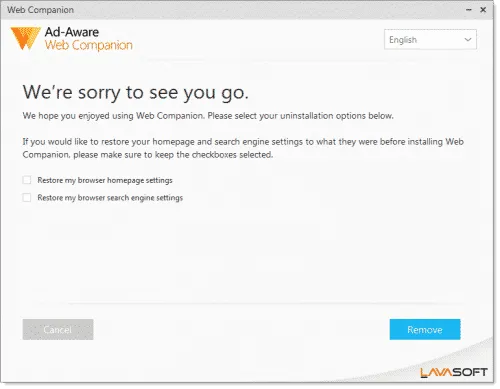
Si vous recevez le message d’erreur « Une autre instance est en cours d’exécution » à chaque démarrage de votre ordinateur, vous devez supprimer le compagnon Web Ad-Aware.
Pour ceux qui ne le savent pas, Ad-Aware est un outil anti-spyware. Peu d’utilisateurs ont signalé avoir corrigé le message d’erreur après avoir supprimé le compagnon Web Ad-Aware.
Pour supprimer Ad-Aware Web Companion, accédez au Panneau de configuration > Programmes et fonctionnalités. Recherchez et supprimez « Ad-Aware Web Companion » de la liste des programmes installés. Une fois terminé, redémarrez votre ordinateur. Vous n’aurez plus le message d’erreur « Une autre instance est en cours d’exécution ».
2. Recherchez et fermez le processus à partir du gestionnaire de tâches
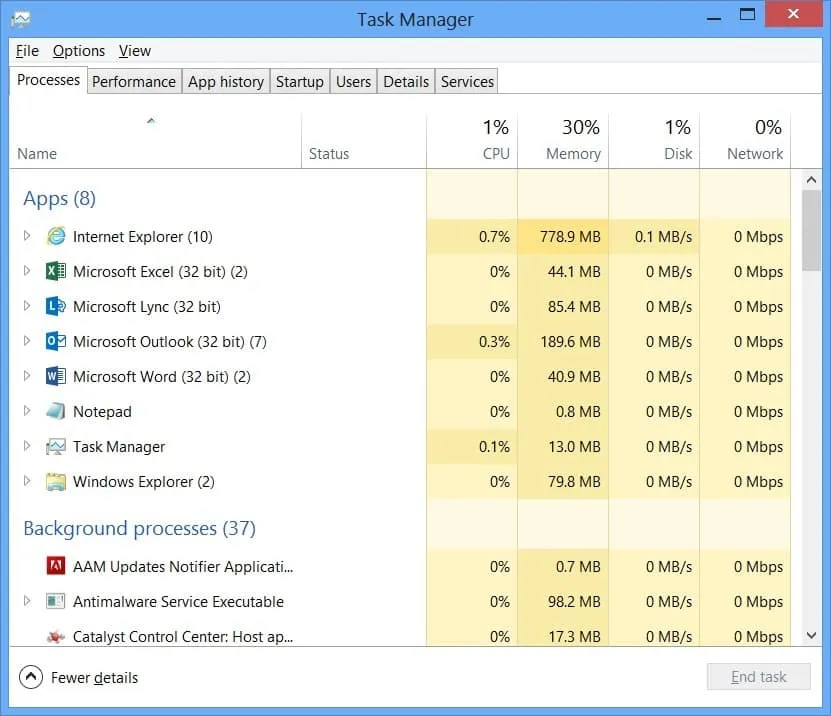
Si vous recevez le message d’erreur « Une autre instance est en cours d’exécution » lors du démarrage d’un logiciel particulier, vous devez fermer ce logiciel. Si le logiciel ne s’exécute pas en arrière-plan, ouvrez le Gestionnaire des tâches et vérifiez l’onglet Processus.
Certains logiciels s’exécutent silencieusement en arrière-plan, ce qui entraîne l’affichage d’un message d’erreur « Une autre instance est en cours d’exécution ». Ouvrez donc le Gestionnaire des tâches et fermez le processus associé au logiciel en cours d’exécution.
3. Redémarrez votre ordinateur
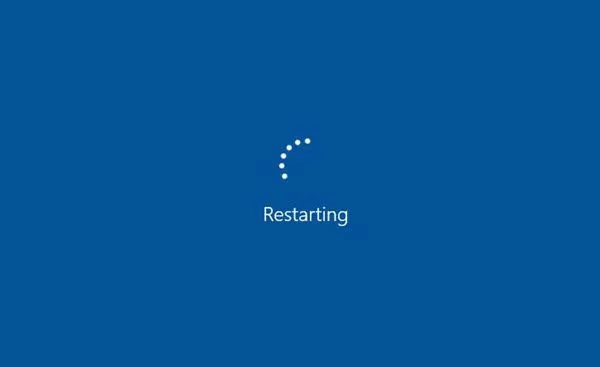
Si vous recevez le message d’erreur « Une autre instance est en cours d’exécution » même après avoir fermé le processus en arrière-plan, vous devez redémarrer votre ordinateur. Un simple redémarrage peut résoudre la plupart des erreurs Windows, y compris « Une autre instance est en cours d’exécution ».
Avant de suivre les méthodes suivantes, redémarrez votre ordinateur et vérifiez si l’erreur persiste. Si vous recevez toujours le message d’erreur après le redémarrage, suivez les méthodes suivantes.
4. Réinstallez le logiciel problématique
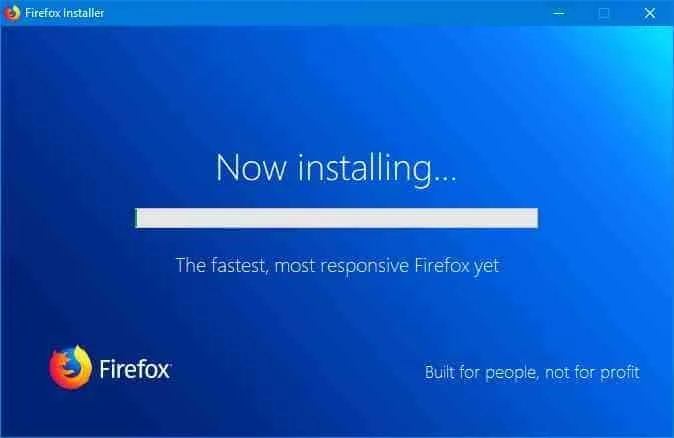
Nous sommes sûrs que l’arrêt du processus problématique à partir du Gestionnaire des tâches aurait résolu le message d’erreur « Une autre instance est en cours d’exécution ». Cependant, s’il apparaît toujours, vous devez réinstaller le logiciel problématique.
Accédez donc au Panneau de configuration > Programmes et fonctionnalités et désinstallez le logiciel problématique de la liste. Une fois désinstallé, réinstallez-le. Cela résoudra probablement le message d’erreur « Une autre instance est en cours d’exécution » de Windows.
5. Créer un nouveau compte utilisateur
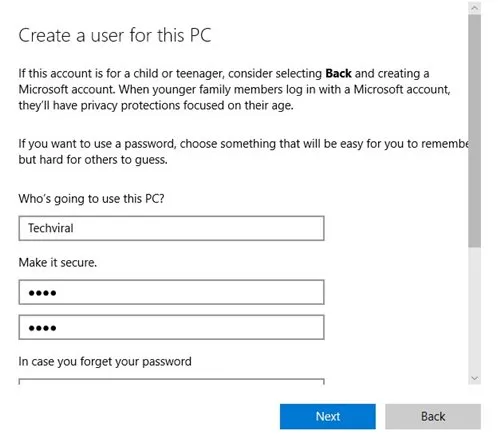
Si vous ne trouvez pas de processus ou de logiciel problématique, vous pouvez créer un nouveau compte utilisateur Windows.
De cette façon, vous obtiendrez un compte distinct et, comme le nouveau compte utilisateur n’aura aucun lien avec l’ancien, vous n’obtiendrez pas le message d’erreur « Une autre instance est en cours d’exécution ». Pour créer un nouveau compte utilisateur, suivez cet article.
6. Essayez d’effectuer un démarrage propre
Le démarrage en mode minimal est une fonctionnalité Windows qui démarre Windows avec uniquement les programmes essentiels et désactive tous les services tiers. Par conséquent, si vous obtenez l’erreur « Une autre instance est en cours d’exécution » en raison d’un conflit d’applications tierces, le démarrage en mode minimal peut l’exclure.
1. Ouvrez la boîte de dialogue EXÉCUTER (touche Windows + R). Tapez msconfig.msc et appuyez sur Entrée.
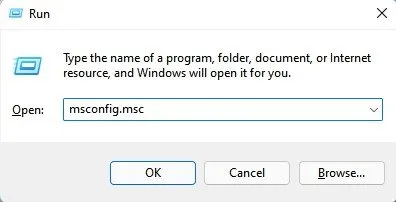
2. Dans l’utilitaire de configuration système, passez à l’ onglet Services .
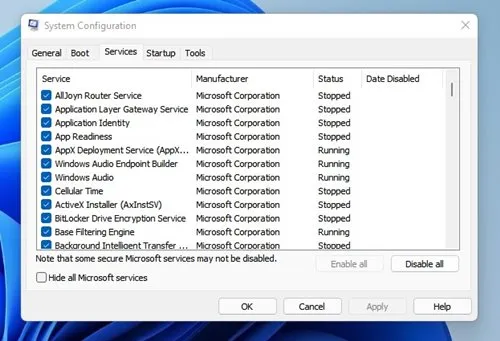
3. Ensuite, cochez la case Masquer tous les services Microsoft et cliquez sur Désactiver tout .
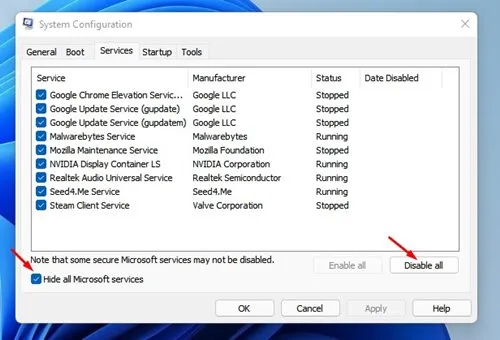
4. Ouvrez le Gestionnaire des tâches et passez au démarrage. Cliquez avec le bouton droit sur les applications de démarrage et sélectionnez Désactiver .
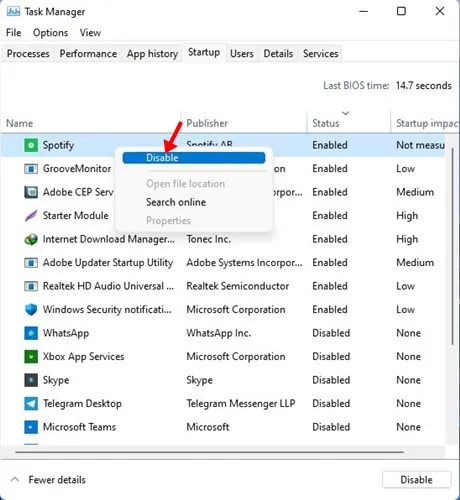
5. Après avoir effectué les modifications, redémarrez votre PC, puis essayez d’installer ou d’exécuter le programme.
7. Exécutez la commande SFC/DISM
La corruption des fichiers système peut parfois être la seule raison de l’erreur « Une autre instance est en cours d’exécution » sous Windows. Bien que l’exécution de l’outil SFC/DISM ne soit pas une solution infaillible, il n’y a aucun mal à exécuter ces deux outils sous Windows. Ainsi, si l’erreur « Une autre instance est en cours d’exécution » vous dérange constamment, exécutez la commande SFC/DISM.
1. Cliquez sur Recherche Windows et saisissez Invite de commandes. Cliquez avec le bouton droit sur l’invite de commandes et sélectionnez Exécuter en tant qu’administrateur .
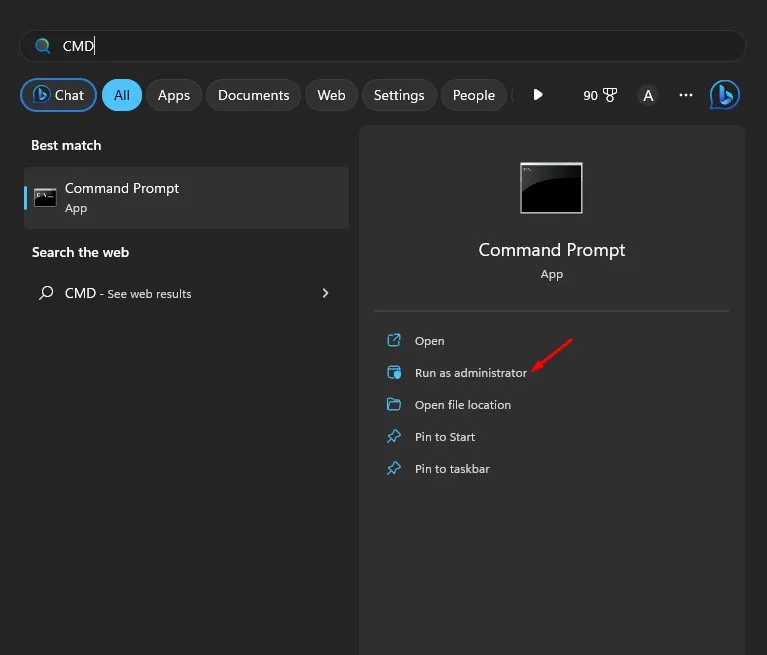
2. Lorsque l’invite de commande s’ouvre, exécutez la commande :
sfc /scannow
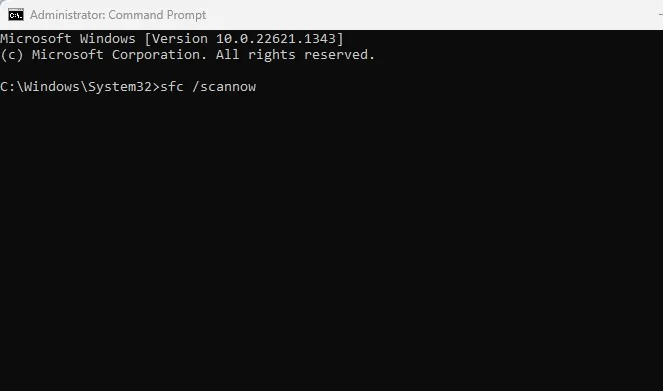
3. Si l’utilitaire Vérificateur des fichiers système renvoie une erreur, exécutez ces commandes une par une.
DISM /Online /Cleanup-Image /CheckHealth
DISM /Online /Cleanup-Image /ScanHealth
DISM /Online /Cleanup-Image /RestoreHealth
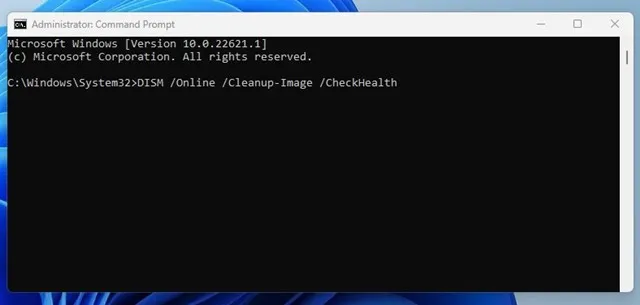
4. Après avoir exécuté les commandes, redémarrez votre PC Windows 11.
8. Téléchargez toutes les mises à jour Windows en attente
L’erreur « Une autre instance est en cours d’exécution » dans Windows peut résulter d’un bug ou d’un problème logiciel. Plusieurs utilisateurs ont signalé avoir résolu le problème en installant toutes les mises à jour Windows en attente.
Si le problème persiste, vous devez télécharger et installer les dernières mises à jour pour le résoudre. Voici comment télécharger toutes les mises à jour Windows en attente.
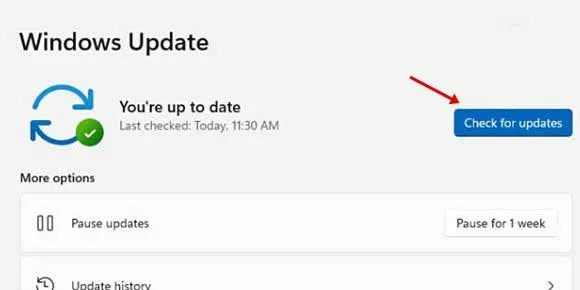
- Ouvrez l’application Paramètres et sélectionnez Windows Update . Sous Windows 10, sélectionnez Mise à jour et sécurité .
- Sur le côté droit, cliquez sur le bouton Rechercher les mises à jour .
Voici les meilleures méthodes pour corriger le message d’erreur « Une autre instance est en cours d’exécution » sous Windows. Si vous connaissez une autre façon de corriger le message d’erreur, veuillez nous en informer dans la zone de commentaires ci-dessous.




Laisser un commentaire